QuickQ连接后无法上网原因及解决方法大全
在当今数字化时代,稳定的网络连接对我们的工作和生活至关重要,QuickQ作为一款优秀的网络加速工具,为用户提供了高速稳定的网络体验,有些用户在成功连接QuickQ后却遇到无法上网的问题,这无疑会带来诸多不便,本文将深入分析QuickQ连接后无法上网的各种原因,并提供详细的解决方案,帮助您快速恢复网络连接。
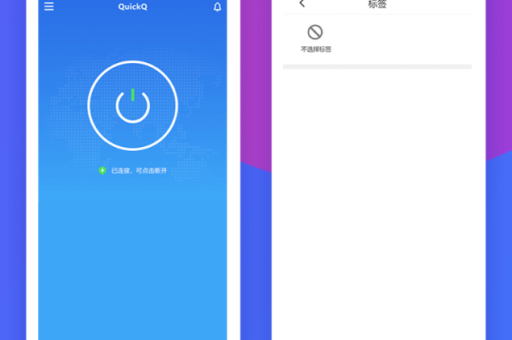
目录导读
- QuickQ连接原理简介
- 常见无法上网原因分析
- 系统设置问题及解决方法
- 软件冲突与兼容性问题
- 网络环境限制与突破方法
- 服务器相关问题及应对策略
- 预防措施与最佳实践
- 常见问题解答(FAQ)
QuickQ连接原理简介
在深入探讨问题之前,我们首先需要了解QuickQ的基本工作原理,QuickQ通过建立加密隧道,将您的设备与远程服务器连接起来,从而实现对网络流量的优化和加速,当您连接QuickQ时,您的网络流量会通过这条加密隧道传输,这可能会改变您设备的网络配置和路由规则,导致在某些情况下无法正常上网。
理解这一原理有助于我们更好地诊断和解决连接后无法上网的问题,通常情况下,这些问题可以分为几个主要类别:系统设置问题、软件冲突、网络环境限制以及服务器相关问题。
常见无法上网原因分析
网络适配器配置错误
当QuickQ创建虚拟网络适配器时,可能会出现配置错误,导致网络连接异常,这种情况下,虽然QuickQ显示已连接,但您的设备无法通过该适配器进行网络通信。
DNS解析问题
DNS(域名系统)是将域名转换为IP地址的服务,如果QuickQ的DNS设置不正确,或者与您本地网络的DNS设置冲突,就会导致虽然连接成功但无法访问网站的问题。
防火墙和安全软件拦截
防火墙和安全软件可能会将QuickQ的网络流量识别为潜在威胁并进行拦截,从而导致连接后无法上网。
路由表冲突
QuickQ会修改系统的路由表以引导流量通过加密隧道,如果路由表设置不正确或与现有路由规则冲突,就会导致网络连接问题。
系统设置问题及解决方法
检查网络适配器设置
- 打开"控制面板"->"网络和Internet"->"网络连接"
- 找到QuickQ创建的虚拟网络适配器
- 右键点击选择"属性"
- 确保"Internet协议版本4(TCP/IPv4)"已勾选
- 双击"Internet协议版本4(TCP/IPv4)",确保设置为自动获取IP地址和DNS服务器地址
重置网络设置
如果网络适配器设置正确但仍然无法上网,可以尝试重置网络设置:
- 打开命令提示符(以管理员身份运行)
- 依次输入以下命令并按回车执行:
netsh winsock reset netsh int ip reset ipconfig /release ipconfig /renew ipconfig /flushdns - 完成后重启计算机
调整DNS设置
尝试更改DNS服务器设置可能解决无法上网的问题:
- 打开"网络和共享中心"
- 点击当前连接的网络
- 选择"属性"
- 双击"Internet协议版本4(TCP/IPv4)"
- 选择"使用下面的DNS服务器地址"
- 输入公共DNS地址,如8.8.8.8(Google DNS)或1.1.1.1(Cloudflare DNS)
- 点击"确定"保存设置
软件冲突与兼容性问题
安全软件冲突
antivirus软件和防火墙有时会错误地将QuickQ识别为威胁并阻止其网络活动,解决方法包括:
- 将QuickQ添加到安全软件的信任列表或白名单中
- 暂时禁用安全软件测试是否解决问题(测试后请重新启用)
- 如果问题持续存在,考虑更换兼容性更好的安全软件
与其他VPN软件冲突
如果您的设备上安装了多个VPN软件,它们可能会相互冲突:
- 卸载不使用的VPN软件
- 确保每次只运行一个VPN连接
- 检查是否有VPN软件残留的驱动或服务
系统服务冲突
某些系统服务可能会干扰QuickQ的正常工作:
- 按Win+R键,输入"services.msc"打开服务管理器
- 检查以下服务的状态:
- Windows Firewall
- Network Connections
- Network Location Awareness
- Remote Access Auto Connection Manager
- Remote Access Connection Manager
- 确保这些服务正在运行,如有必要请重启这些服务
网络环境限制与突破方法
网络管理员限制
在某些网络环境(如公司、学校或公共Wi-Fi)中,网络管理员可能会限制或阻止VPN连接:
- 尝试使用不同的连接端口(如443端口,通常用于HTTPS流量,较少被封锁)
- 使用QuickQ的混淆服务器功能(如果可用)
- 尝试不同的连接协议(如从UDP切换到TCP)
ISP限制
有些互联网服务提供商(ISP)可能会限制VPN流量:
- 联系您的ISP询问是否限制了VPN使用
- 尝试在不同的网络(如移动热点)上测试QuickQ连接
- 考虑使用QuickQ的Stealth模式或其他绕过限制的功能
路由器设置问题
家用路由器设置有时会干扰VPN连接:
- 重启路由器
- 更新路由器固件到最新版本
- 尝试调整路由器的MTU设置
- 禁用路由器的SPI防火墙或QoS功能进行测试
服务器相关问题及应对策略
服务器过载或维护
QuickQ服务器可能因用户过多或维护而暂时不可用:
- 尝试连接不同的QuickQ服务器
- 查看QuickQ官网或社交媒体账号了解服务器状态
- 避开高峰时段使用
服务器地理位置限制
某些服务器可能无法访问特定地区的内容或服务:
- 选择与您目标内容地理位置相匹配的服务器
- 尝试使用专用流媒体服务器(如果可用)
- 联系QuickQ客服获取服务器推荐
账户和订阅问题
您的QuickQ账户或订阅可能出现问题:
- 验证您的QuickQ订阅是否仍在有效期内
- 检查是否达到了同时连接设备数量的限制
- 确认您的账户凭证是否正确
预防措施与最佳实践
保持软件更新
定期更新QuickQ客户端至最新版本,以确保获得最新的错误修复和功能改进,您可以从QuickQ官方网站下载最新版本。
正确的连接顺序
建立稳定的网络连接后再启动QuickQ,避免在网络不稳定时连接。
定期清理网络缓存
定期清理DNS缓存和网络临时文件,可以预防许多网络连接问题。
备份配置
如果您对QuickQ设置进行了自定义调整,请定期备份配置文件,以便在出现问题时快速恢复。
常见问题解答(FAQ)
Q1: QuickQ显示已连接,但无法打开网页,是什么原因? A: 这通常是由DNS问题、防火墙阻止或路由表错误引起的,请尝试本文中提到的DNS设置调整、防火墙配置检查或网络重置方法。
Q2: 为什么在某些网络上可以使用QuickQ,而在其他网络上不行? A: 这可能是因为某些网络(如公司、学校或公共Wi-Fi)对VPN连接进行了限制,尝试使用不同的连接端口或协议,或联系网络管理员了解VPN使用政策。
Q3: 如何确定是QuickQ问题还是我的网络问题? A: 首先断开QuickQ连接,测试互联网是否正常工作,然后尝试连接不同的QuickQ服务器,如果直接连接正常但通过QuickQ无法上网,则问题可能与QuickQ相关。
Q4: QuickQ在手机上连接成功但无法上网,怎么办? A: 移动设备上的解决方法与电脑类似:检查应用程序权限、尝试不同的DNS设置、确保未启用"仅通过VPN发送流量"选项(如果不需要),或尝试重置网络设置。
Q5: 我应该如何选择最适合的QuickQ服务器? A: 通常选择地理位置上离您最近且负载较低的服务器能获得最佳性能,如果您需要访问特定地区的内容,则应选择对应地区的服务器。
通过系统性地排查和解决QuickQ连接后无法上网的问题,大多数用户都能够恢复稳定的网络连接,如果问题持续存在,建议联系QuickQ官方客服获取进一步的技术支持,保持软件更新和遵循最佳实践是预防此类问题的关键。






